ปิดหน้ายิ้มบน Skype
เมื่อคุณแชทกับซอฟต์แวร์ "Skype" คุณสามารถใช้หน้ายิ้มต่างๆ เพื่อแสดงอารมณ์ของคุณในรูปแบบดิจิทัลได้มากขึ้น คุณสามารถค้นหาสไมลี่ลับที่มีให้ใช้งาน และวิธีปิดสไมลี่ทั้งหมดหรือเพียงบางส่วนได้ที่นี่
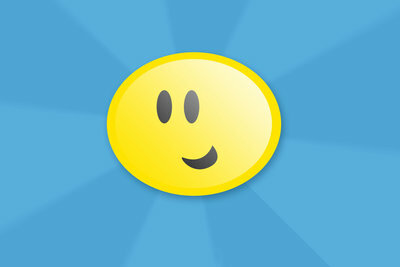
หน้ายิ้มสาธารณะและความลับบน Skype
ไม่เพียงแต่คุณสามารถใช้ Skype เพื่อโทรออกเท่านั้น คุณยังสามารถแชทกับผู้ใช้ Skype คนอื่นๆ ได้อีกด้วย
- ที่ แชท คุณยังมีตัวเลือกในการส่งยิ้มแบบเคลื่อนไหวได้ (ที่เรียกว่า "อีโมติคอน") คุณสามารถเลือกสิ่งนี้ได้โดยตรงเหนือช่องข้อความแชท โดยมีสไมลี่ต่างๆ มากมายให้คุณเลือก
- นอกจากนี้ยังมีที่แตกต่างกัน รอยยิ้ม "ความลับ"ที่คุณไม่สามารถเรียกโดยใช้ปุ่มนี้ แต่สามารถแทรกได้โดยใช้รหัสอักขระเท่านั้น
- ตัวอย่างเช่น เมื่อใช้ "(drunk)" คุณสามารถใช้สไมลี่เมามาย และ "(headbang)" สไมลี่ที่หัวชนกำแพง
ปิดสไมลี่ทั้งหมดหรือบางส่วนเท่านั้น
หากคุณไม่ต้องการแสดงรอยยิ้มในหน้าต่างแชทของ Skype อีกต่อไป คุณสามารถปิดได้ด้วยการคลิกเพียงไม่กี่ครั้งในการตั้งค่า Skype
Skype: ยิ้มใหม่ - นี่คือวิธีการทำงานของใบหน้าที่ซ่อนอยู่
ด้วย Skype คุณไม่เพียง แต่สามารถโทรออกเท่านั้น แต่ยังรวมถึงผู้ใช้ Skype คนอื่น ๆ ...
- ในการดำเนินการนี้ ให้เริ่ม Skype ก่อน หากคุณไม่ได้เข้าสู่ระบบโดยอัตโนมัติ ให้ป้อนชื่อผู้ใช้และรหัสผ่านของคุณ แล้วคลิก "เข้าสู่ระบบ"
- ตอนนี้คลิกในรายการเมนู "การดำเนินการ" ที่ด้านล่างสุดของ "ตัวเลือก" เพื่อไปที่การตั้งค่า Skype
- เลือกแท็บ "แชทและ SMS" ในเมนูด้านซ้ายเกือบที่ด้านล่าง
- รอสักครู่เพื่อให้เมนูโหลดซ้ำ จากนั้นคลิกที่ "หน้าต่างแชท" ด้านล่าง "แชทและ SMS"
- ตอนนี้คุณมีสองตัวเลือกที่ด้านบน: คุณสามารถปิดเฉพาะสไมลี่แบบเคลื่อนไหวหรือสไมลี่ทั้งหมดก็ได้ ในกรณีแรก คุณจะยังคงเห็นหน้ายิ้ม แต่จะคงที่และจะไม่เคลื่อนไหวอีกต่อไป ในกรณีที่สอง คุณจะไม่เห็นหน้ายิ้มเลย มีเพียงอักขระที่ใช้แทน เช่น ":)" สำหรับหน้ายิ้มยิ้ม
- ตอนนี้ให้ยกเลิกการเลือก "แสดงอีโมติคอนแบบเคลื่อนไหว" สำหรับตัวเลือกแรกหรือ "แสดงอีโมติคอน" สำหรับตัวเลือกที่สอง
- สุดท้ายคลิกที่ "บันทึก" เพื่อบันทึกการเปลี่ยนแปลงของคุณ
การเปลี่ยนแปลงจะไม่เพียงแต่นำไปใช้กับหน้ายิ้มในอนาคต แต่ยังรวมถึงหน้ายิ้มในประวัติการแชทของคุณก่อนหน้านี้ด้วย
คุณพบว่าบทความนี้มีประโยชน์เพียงใด

